Matplotlib中使用axis.Tick.get_figure()方法获取图形对象
参考:Matplotlib.axis.Tick.get_figure() in Python
Matplotlib是Python中最流行的数据可视化库之一,它提供了丰富的绘图功能和灵活的自定义选项。在Matplotlib中,axis.Tick.get_figure()方法是一个非常有用的工具,它允许我们从刻度对象中获取所属的图形对象。本文将深入探讨这个方法的使用,并通过多个示例来展示其在实际应用中的价值。
1. axis.Tick.get_figure()方法简介
axis.Tick.get_figure()是Matplotlib库中axis.Tick类的一个方法。这个方法的主要作用是返回与当前刻度对象相关联的Figure对象。通过这个方法,我们可以在处理刻度时直接访问整个图形,从而进行更复杂的图形操作和定制。
让我们从一个简单的例子开始:
import matplotlib.pyplot as plt
# 创建一个新的图形和坐标轴
fig, ax = plt.subplots()
# 绘制一条简单的线
ax.plot([0, 1, 2, 3, 4], [0, 1, 4, 9, 16], label='y=x^2')
# 获取x轴的第一个刻度
x_tick = ax.xaxis.get_major_ticks()[0]
# 使用get_figure()方法获取Figure对象
figure = x_tick.get_figure()
# 设置图形标题
figure.suptitle('How to use get_figure() - how2matplotlib.com')
plt.show()
Output:
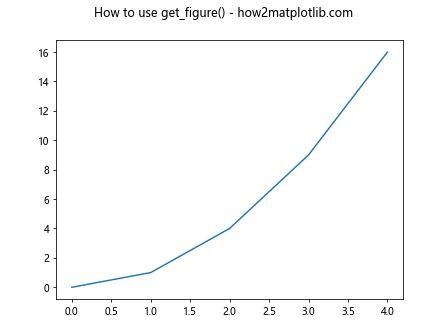
在这个例子中,我们首先创建了一个简单的图形,然后通过ax.xaxis.get_major_ticks()[0]获取了x轴的第一个主刻度。接着,我们使用get_figure()方法从这个刻度对象中获取了Figure对象,并用它来设置图形的标题。
2. 为什么使用axis.Tick.get_figure()方法?
使用axis.Tick.get_figure()方法有几个主要优势:
- 灵活性:当我们只有对刻度的引用时,可以方便地访问整个图形。
- 层次结构导航:它允许我们从图形的较低层次(如刻度)导航到较高层次(整个图形)。
- 动态修改:我们可以在绘图过程中动态地修改图形属性。
让我们看一个更复杂的例子,展示如何利用这个方法来动态修改图形:
import matplotlib.pyplot as plt
import numpy as np
# 创建数据
x = np.linspace(0, 10, 100)
y1 = np.sin(x)
y2 = np.cos(x)
# 创建图形和子图
fig, (ax1, ax2) = plt.subplots(2, 1, figsize=(8, 8))
# 在两个子图中绘制数据
ax1.plot(x, y1, label='sin(x)')
ax2.plot(x, y2, label='cos(x)')
# 获取第一个子图的一个刻度
tick = ax1.yaxis.get_major_ticks()[0]
# 使用get_figure()方法获取Figure对象
figure = tick.get_figure()
# 修改图形标题和布局
figure.suptitle('Trigonometric Functions - how2matplotlib.com')
figure.tight_layout(rect=[0, 0.03, 1, 0.95])
# 为每个子图添加网格
for ax in figure.get_axes():
ax.grid(True)
ax.legend()
plt.show()
Output:
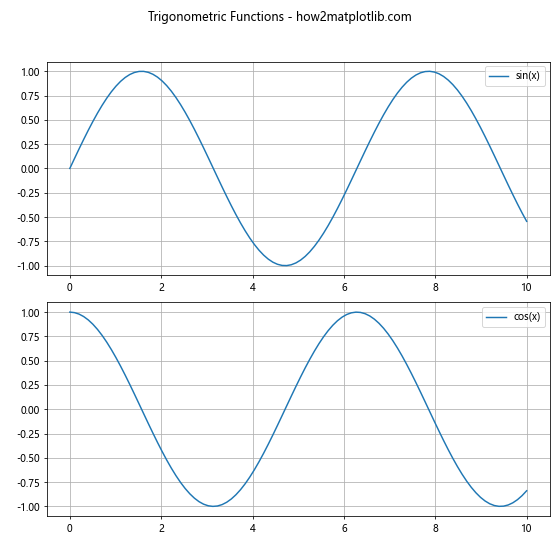
在这个例子中,我们创建了一个包含两个子图的图形。通过获取其中一个刻度的Figure对象,我们能够设置整个图形的标题,调整布局,并为所有子图添加网格和图例。这展示了get_figure()方法如何帮助我们从局部元素(刻度)访问和修改全局元素(整个图形)。
3. axis.Tick.get_figure()方法的实际应用
3.1 动态调整图形大小
get_figure()方法可以用来在绘图过程中动态调整图形的大小。这在需要根据数据或其他条件来改变图形尺寸时非常有用。
import matplotlib.pyplot as plt
import numpy as np
# 创建数据
x = np.linspace(0, 10, 100)
y = np.sin(x)
# 创建图形和坐标轴
fig, ax = plt.subplots()
# 绘制数据
ax.plot(x, y, label='sin(x)')
# 获取一个刻度
tick = ax.xaxis.get_major_ticks()[0]
# 获取Figure对象并调整大小
figure = tick.get_figure()
figure.set_size_inches(10, 6)
# 设置标题
figure.suptitle('Dynamic Figure Resizing - how2matplotlib.com')
plt.show()
Output:
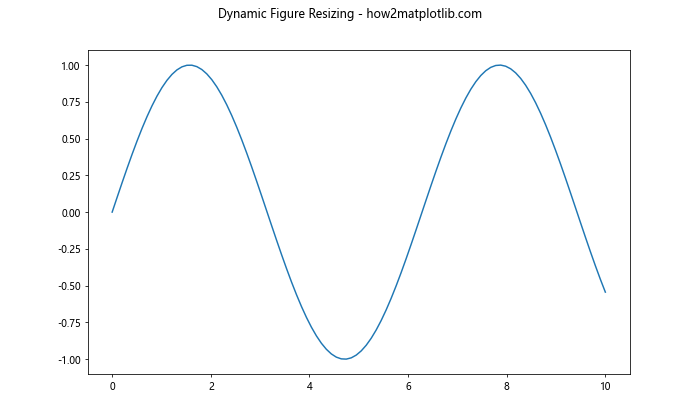
在这个例子中,我们使用get_figure()方法获取Figure对象,然后通过set_size_inches()方法动态调整图形的大小。这种方法特别适用于需要根据数据内容或显示环境来调整图形尺寸的情况。
3.2 添加自定义水印
get_figure()方法还可以用来为整个图形添加水印。这在创建需要版权保护或品牌标识的图形时非常有用。
import matplotlib.pyplot as plt
import numpy as np
# 创建数据
x = np.linspace(0, 10, 100)
y = np.exp(-x/10) * np.cos(2*np.pi*x)
# 创建图形和坐标轴
fig, ax = plt.subplots()
# 绘制数据
ax.plot(x, y, label='Damped oscillation')
# 获取一个刻度并使用get_figure()方法
tick = ax.yaxis.get_major_ticks()[0]
figure = tick.get_figure()
# 添加水印
figure.text(0.5, 0.5, 'how2matplotlib.com',
fontsize=40, color='gray',
ha='center', va='center', alpha=0.5,
rotation=30)
# 设置标题和图例
ax.set_title('Damped Oscillation with Watermark')
ax.legend()
plt.show()
Output:
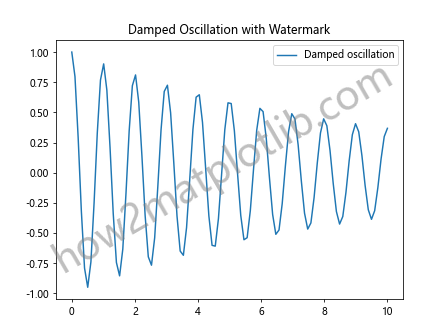
在这个例子中,我们使用get_figure()方法获取Figure对象,然后使用figure.text()方法在图形中心添加了一个半透明的水印。这种技术可以用来保护图形的版权或添加品牌标识。
3.3 创建交互式图形元素
get_figure()方法还可以用于创建交互式图形元素,比如添加按钮来动态更改图形属性。
import matplotlib.pyplot as plt
from matplotlib.widgets import Button
import numpy as np
# 创建数据
x = np.linspace(0, 10, 100)
y = np.sin(x)
# 创建图形和坐标轴
fig, ax = plt.subplots()
line, = ax.plot(x, y, label='sin(x)')
# 获取一个刻度并使用get_figure()方法
tick = ax.xaxis.get_major_ticks()[0]
figure = tick.get_figure()
# 定义按钮回调函数
def update_color(color):
def callback(event):
line.set_color(color)
figure.canvas.draw()
return callback
# 添加按钮
ax_red = figure.add_axes([0.7, 0.05, 0.1, 0.075])
ax_blue = figure.add_axes([0.81, 0.05, 0.1, 0.075])
b_red = Button(ax_red, 'Red')
b_blue = Button(ax_blue, 'Blue')
# 设置按钮回调
b_red.on_clicked(update_color('red'))
b_blue.on_clicked(update_color('blue'))
# 设置标题
ax.set_title('Interactive Color Change - how2matplotlib.com')
plt.show()
Output:
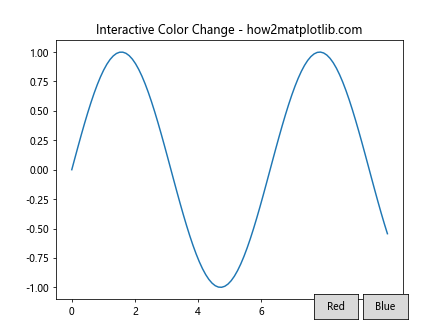
在这个例子中,我们使用get_figure()方法获取Figure对象,然后添加了两个按钮来动态改变线条的颜色。这展示了如何利用get_figure()方法创建交互式图形元素。
4. axis.Tick.get_figure()方法与其他Matplotlib功能的结合
4.1 结合子图操作
get_figure()方法可以与Matplotlib的子图功能结合使用,允许我们在复杂的多子图布局中进行全局操作。
import matplotlib.pyplot as plt
import numpy as np
# 创建数据
x = np.linspace(0, 10, 100)
y1 = np.sin(x)
y2 = np.cos(x)
y3 = np.tan(x)
y4 = x**2
# 创建2x2的子图布局
fig, ((ax1, ax2), (ax3, ax4)) = plt.subplots(2, 2, figsize=(10, 8))
# 在每个子图中绘制数据
ax1.plot(x, y1, label='sin(x)')
ax2.plot(x, y2, label='cos(x)')
ax3.plot(x, y3, label='tan(x)')
ax4.plot(x, y4, label='x^2')
# 获取任意一个刻度并使用get_figure()方法
tick = ax1.xaxis.get_major_ticks()[0]
figure = tick.get_figure()
# 设置全局标题
figure.suptitle('Multiple Subplots - how2matplotlib.com', fontsize=16)
# 调整子图之间的间距
figure.tight_layout(rect=[0, 0.03, 1, 0.95])
# 为所有子图添加网格和图例
for ax in figure.get_axes():
ax.grid(True)
ax.legend()
plt.show()
Output:
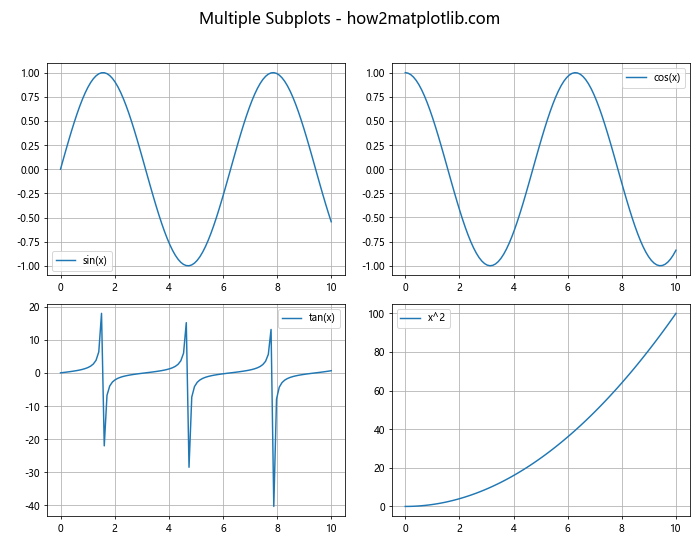
在这个例子中,我们创建了一个2×2的子图布局,并使用get_figure()方法获取Figure对象。然后,我们设置了全局标题,调整了子图间距,并为所有子图添加了网格和图例。这展示了如何在复杂的多子图布局中使用get_figure()方法进行全局操作。
4.2 自定义刻度标签
get_figure()方法还可以用于实现更复杂的刻度标签自定义。
import matplotlib.pyplot as plt
import numpy as np
# 创建数据
x = np.linspace(0, 2*np.pi, 100)
y = np.sin(x)
# 创建图形和坐标轴
fig, ax = plt.subplots()
# 绘制数据
ax.plot(x, y, label='sin(x)')
# 自定义x轴刻度
x_ticks = [0, np.pi/2, np.pi, 3*np.pi/2, 2*np.pi]
x_labels = ['0', 'π/2', 'π', '3π/2', '2π']
ax.set_xticks(x_ticks)
ax.set_xticklabels(x_labels)
# 获取一个刻度并使用get_figure()方法
tick = ax.xaxis.get_major_ticks()[0]
figure = tick.get_figure()
# 设置标题和调整布局
figure.suptitle('Custom Tick Labels - how2matplotlib.com', fontsize=16)
figure.tight_layout(rect=[0, 0.03, 1, 0.95])
# 添加网格和图例
ax.grid(True)
ax.legend()
plt.show()
Output:
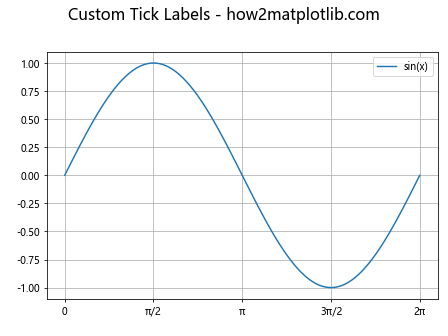
在这个例子中,我们自定义了x轴的刻度标签,使用数学符号表示π的倍数。通过get_figure()方法,我们能够设置全局标题并调整布局,确保自定义刻度标签正确显示。
4.3 添加颜色条
get_figure()方法还可以用于在图形中添加颜色条(colorbar)。
import matplotlib.pyplot as plt
import numpy as np
# 创建数据
x = np.linspace(-3, 3, 100)
y = np.linspace(-3, 3, 100)
X, Y = np.meshgrid(x, y)
Z = np.sin(X) * np.cos(Y)
# 创建图形和坐标轴
fig, ax = plt.subplots()
# 绘制等高线图
cs = ax.contourf(X, Y, Z, cmap='viridis')
# 获取一个刻度并使用get_figure()方法
tick = ax.xaxis.get_major_ticks()[0]
figure = tick.get_figure()
# 添加颜色条
cbar = figure.colorbar(cs, ax=ax)
cbar.set_label('Z value')
# 设置标题
figure.suptitle('Contour Plot with Colorbar - how2matplotlib.com', fontsize=16)
# 调整布局
figure.tight_layout(rect=[0, 0.03, 1, 0.95])
plt.show()
Output:
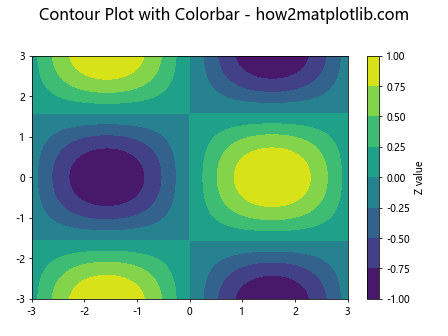
在这个例子中,我们创建了一个等高线图,并使用get_figure()方法获取Figure对象。然后,我们添加了一个颜色条来显示Z值的范围。这展示了如何使用get_figure()方法来添加额外的图形元素。
5. axis.Tick.get_figure()方法的高级应用
5.1 创建动画
get_figure()方法可以用于创建动画,允许我们在动画过程中访问和修改整个图形。
import matplotlib.pyplot as plt
import matplotlib.animation as animation
import numpy as np
#```python
import matplotlib.pyplot as plt
import matplotlib.animation as animation
import numpy as np
# 创建初始数据
x = np.linspace(0, 2*np.pi, 100)
y = np.sin(x)
# 创建图形和坐标轴
fig, ax = plt.subplots()
line, = ax.plot(x, y)
# 获取一个刻度并使用get_figure()方法
tick = ax.xaxis.get_major_ticks()[0]
figure = tick.get_figure()
# 定义动画更新函数
def update(frame):
y = np.sin(x + frame/10)
line.set_ydata(y)
figure.suptitle(f'Frame: {frame} - how2matplotlib.com', fontsize=16)
return line,
# 创建动画
anim = animation.FuncAnimation(fig, update, frames=100, interval=50, blit=True)
plt.show()
Output:
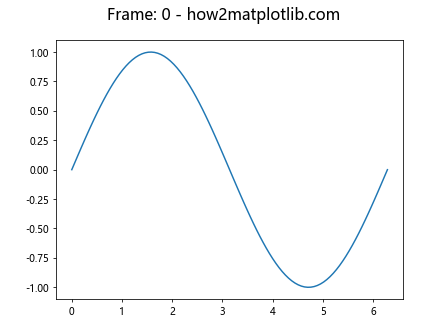
在这个例子中,我们创建了一个简单的正弦波动画。通过使用get_figure()方法,我们能够在每一帧更新时修改图形的标题,显示当前帧数。这展示了如何在动画中使用get_figure()方法来动态更新图形属性。
5.2 创建交互式图例
get_figure()方法还可以用于创建交互式图例,允许用户通过点击图例来显示或隐藏特定的数据系列。
import matplotlib.pyplot as plt
import numpy as np
# 创建数据
x = np.linspace(0, 10, 100)
y1 = np.sin(x)
y2 = np.cos(x)
y3 = np.tan(x)
# 创建图形和坐标轴
fig, ax = plt.subplots()
# 绘制数据
lines = []
lines.append(ax.plot(x, y1, label='sin(x)')[0])
lines.append(ax.plot(x, y2, label='cos(x)')[0])
lines.append(ax.plot(x, y3, label='tan(x)')[0])
# 获取一个刻度并使用get_figure()方法
tick = ax.xaxis.get_major_ticks()[0]
figure = tick.get_figure()
# 创建图例
leg = ax.legend()
# 定义图例点击事件处理函数
def on_legend_click(event):
if event.artist in lines:
visible = not event.artist.get_visible()
event.artist.set_visible(visible)
if visible:
event.artist.set_alpha(1.0)
else:
event.artist.set_alpha(0.2)
figure.canvas.draw()
# 连接图例点击事件
figure.canvas.mpl_connect('pick_event', on_legend_click)
leg.set_picker(True)
# 设置标题
figure.suptitle('Interactive Legend - how2matplotlib.com', fontsize=16)
plt.show()
Output:
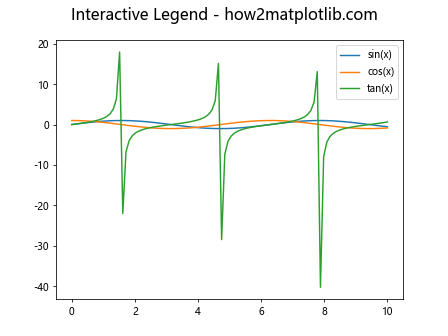
在这个例子中,我们创建了一个交互式图例。通过使用get_figure()方法,我们能够访问图形的画布,并连接点击事件处理函数。这允许用户通过点击图例来显示或隐藏特定的数据系列。
5.3 创建自定义工具栏
get_figure()方法可以用于创建自定义工具栏,为图形添加额外的功能。
import matplotlib.pyplot as plt
from matplotlib.backends.backend_tkagg import NavigationToolbar2Tk
import numpy as np
# 创建数据
x = np.linspace(0, 10, 100)
y = np.sin(x)
# 创建图形和坐标轴
fig, ax = plt.subplots()
# 绘制数据
ax.plot(x, y, label='sin(x)')
# 获取一个刻度并使用get_figure()方法
tick = ax.xaxis.get_major_ticks()[0]
figure = tick.get_figure()
# 创建自定义工具栏类
class CustomToolbar(NavigationToolbar2Tk):
def __init__(self, canvas_, parent_):
self.toolitems = (
('Home', 'Reset original view', 'home', 'home'),
('Pan', 'Pan axes with left mouse, zoom with right', 'move', 'pan'),
('Zoom', 'Zoom to rectangle', 'zoom_to_rect', 'zoom'),
('Save', 'Save the figure', 'filesave', 'save_figure'),
(None, None, None, None),
('Custom', 'Custom action', 'custom', 'custom_action'),
)
NavigationToolbar2Tk.__init__(self, canvas_, parent_)
def custom_action(self):
ax.set_title('Custom Action Triggered - how2matplotlib.com')
self.canvas.draw()
# 创建自定义工具栏
toolbar = CustomToolbar(figure.canvas, figure.canvas.get_tk_widget().master)
toolbar.update()
# 设置标题
figure.suptitle('Custom Toolbar - how2matplotlib.com', fontsize=16)
plt.show()
在这个例子中,我们创建了一个自定义工具栏,添加了一个新的”Custom”按钮。通过使用get_figure()方法,我们能够访问图形的画布,并将自定义工具栏与之关联。这展示了如何使用get_figure()方法来扩展Matplotlib的功能。
6. axis.Tick.get_figure()方法的注意事项
虽然axis.Tick.get_figure()方法非常有用,但在使用时也需要注意一些事项:
- 性能考虑:频繁调用
get_figure()方法可能会影响性能,特别是在处理大量数据或复杂图形时。 -
上下文依赖:
get_figure()方法返回的Figure对象与当前的绘图上下文相关。在多图形环境中使用时需要格外小心。 -
版本兼容性:不同版本的Matplotlib可能对
get_figure()方法有细微的实现差异。在升级Matplotlib版本时,应该检查相关代码是否仍然正常工作。 -
内存管理:频繁创建和销毁Figure对象可能导致内存问题。在长时间运行的程序中,应该注意适时清理不再需要的Figure对象。
让我们通过一个例子来说明如何正确管理Figure对象:
import matplotlib.pyplot as plt
import numpy as np
def create_and_save_figure(data, filename):
# 创建图形和坐标轴
fig, ax = plt.subplots()
# 绘制数据
ax.plot(data)
# 获取一个刻度并使用get_figure()方法
tick = ax.xaxis.get_major_ticks()[0]
figure = tick.get_figure()
# 设置标题
figure.suptitle(f'Data Plot - {filename} - how2matplotlib.com', fontsize=16)
# 保存图形
figure.savefig(filename)
# 关闭图形以释放内存
plt.close(figure)
# 生成多组数据并创建图形
for i in range(5):
data = np.random.rand(100)
create_and_save_figure(data, f'plot_{i}.png')
print("All figures created and saved.")
在这个例子中,我们定义了一个函数来创建、保存和关闭Figure对象。通过这种方式,我们可以确保在处理完每个图形后及时释放内存。这种做法在需要生成大量图形或在内存受限的环境中特别有用。
7. 总结
axis.Tick.get_figure()方法是Matplotlib库中一个强大而灵活的工具。它允许我们从刻度对象访问整个图形,为图形的动态修改和交互式操作提供了便利。通过本文的详细介绍和多个示例,我们展示了这个方法在各种场景下的应用,包括:
- 动态调整图形属性
- 添加自定义元素(如水印)
- 创建交互式图形元素
- 结合子图操作
- 自定义刻度标签
- 添加颜色条
- 创建动画
- 实现交互式图例
- 创建自定义工具栏
尽管get_figure()方法非常有用,但在使用时也需要注意性能、上下文依赖性和内存管理等问题。通过合理使用这个方法,我们可以充分发挥Matplotlib的潜力,创建更加丰富、交互和动态的数据可视化。
在实际应用中,axis.Tick.get_figure()方法为我们提供了一种从局部元素(如刻度)访问全局图形的途径,使得复杂的图形定制和交互设计变得更加简单和直观。无论是进行科学研究、数据分析还是创建交互式数据可视化应用,掌握这个方法都将大大提升我们使用Matplotlib的能力和效率。
 极客笔记
极客笔记